Uso de los de la pantalla
Para abrir el menú widgets, abra la barra de herramientas lateral y pulse el icono Más  .
.
También puede anclar el que usa habitualmente en la barra de herramientas lateral.
Nota
widgets siempre aparecen encima de otras ventanas abiertas, programas y dispositivos conectados.
El menú widgets cuenta con las siguientes herramientas y controles:
Icono | widgets | Función | Para obtener más información |
|---|---|---|---|
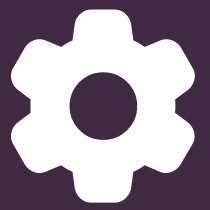 | Configuración | Acceso a la configuración de la pantalla. | |
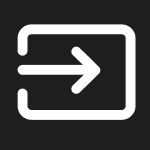 | Entrada | Seleccione una entrada y ajuste el brillo y el volumen. También puedes acceder a las opciones avanzadas para configurar los ajustes de entrada. | |
| Superposición | Escriba en una superposición sobre cualquier aplicación, vídeo, sitio web, documento o imagen, incluida la entrada de un ordenador conectado. También se puede guardar en la nube. | |
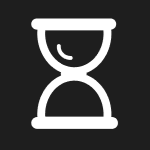 | Cronómetro | Iniciar un cronómetro de cuenta atrás. | |
 | Cronómetro | Pone en marcha un cronómetro que cuente desde cero para medir el tiempo transcurrido. | VéaseUso del cronómetro |
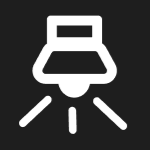 | Reflector | Use el Reflector durante una presentación para llamar la atención sobre un área de la pantalla. | VéaseUso de Reflector Widget |
 | Grabar | Use Grabar para grabar sus acciones en la pantalla. | VéaseUso del widget "Grabar" |
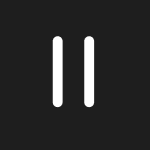 | Inmovilizar | Congele y amplíe la imagen actual en la pantalla. | VéaseUso de Congelar Widget |
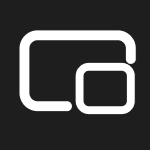 | PEPITA | Utilice el widget de imagen en imagen (PIP) para mostrar una entrada diferente en una ventana flotante más pequeña mientras usas otras apps en la pantalla. | VéaseUso de PIP Herramienta |
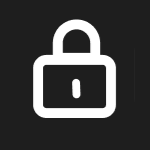 | Bloquear pantalla | Bloquee la pantalla. | |
 | Calculadora | Abra una calculadora en pantalla. | VéaseUso de la calculadora |
| Captura de pantalla | Realice capturas de cualquier cosa que aparezca en la pantalla, incluidos contenidos de aplicaciones, sitios web y vídeos. Seleccione el modo Freedom, Full y window. Puede agregar pantallas capturadas a una Pizarra blanca y editarlas. | |
| Centro de visualización | Configure cómo se mostrará la pantalla cuando se conecte a una pantalla externa. | |
| OPS | Cambie a ver la entrada desde un dispositivo SMART instalado en la ranura OPS de la pantalla. | |
| AirClass | El widget de AirClass permite a los participantes responder a los cuestionarios y desafíos del Aula enviando respuestas usando sus dispositivos móviles. | VéaseUso de AirClass Widget |
Use la superposición para escribir o dibujar sobre el contenido de la pantalla que se muestra actualmente. Cuando termine, puede guardar la superposición en la biblioteca de archivos.
Para escribir o dibujar en una superposición
Toque el icono Superposición
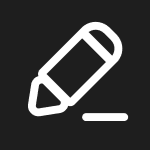 .
.Use los rotuladores de la pantalla o sus dedos para escribir o dibujar con tinta digital.
Si desea conservar la superposición, toque el icono Guardar
 para guardar el archivo de imagen en la pantalla en formato .png .
para guardar el archivo de imagen en la pantalla en formato .png .Esto también guardará una copia del .png archivo localmente.
Cuando haya terminado, toque el icono Cerrar
 para salir de la superposición.
para salir de la superposición.
Para borrar tinta de una superposición
Borre la tinta moviendo el puño o la palma de la mano sobre la tinta digital.
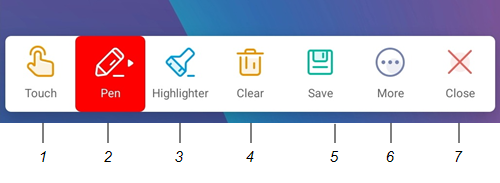
No. | Herramientas y controles |
|---|---|
1 | Herramienta de selección. Cuando la herramienta Seleccionar está activa, el toque atraviesa la superposición e interactúa con el contenido de la pantalla que hay detrás. |
2 | Lapicera. Cuando la herramienta Pluma está activa, el toque dibuja tinta digital en la superposición. Existen opciones de tamaño y color del bolígrafo. |
3 | Herramienta Marcador de resaltado. Cuando la herramienta Resaltador está activa, el toque dibuja tinta digital transparente en la superposición. Existen opciones de tamaño y color del bolígrafo. |
4 | Borre toda la tinta digital de la superposición. |
5 | Guarde la superposición actual. |
6 | Abre el Gestor de archivos, inserta una imagen y accede al almacenamiento en la nube. |
7 | Elimine la superposición y cierre el widget Superposición. |
Use el Temporizador para mostrar un temporizador de cuenta atrás en la pantalla.
Para usar el temporizador Herramienta
Toque el icono del temporizador
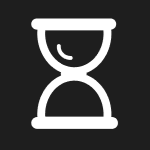 .
.Se abre el temporizador :
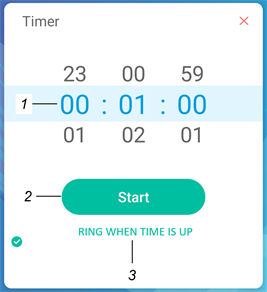
No.
Control
1
Visualización del temporizador (de izquierda a derecha): horas, minutos, segundos. Deslice el dedo hacia arriba o hacia abajo sobre los números para personalizar el temporizador de cuenta regresiva.
2
Inicie el temporizador de cuenta regresiva.
3
(Optional) habilite la opción SONAR CUANDO SE ACABE EL TIEMPO para añadir un tono de llamada audible que suene cuando finalice el temporizador.
Toque Iniciar para iniciar el temporizador de cuenta regresiva.
Esta imagen y tabla describen las opciones disponibles después de que se haya iniciado el temporizador:
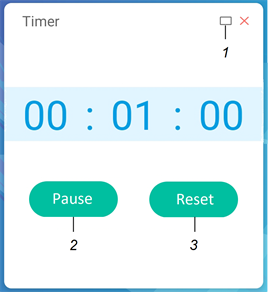
No.
Control
1
Haz que el temporizador de cuenta regresiva esté a pantalla completa. Toque de nuevo para volver al tamaño normal.
Toque la pantalla en cualquier lugar que no sea el temporizador para convertir el temporizador en una ventana flotante móvil y moverlo.
2
Pause el temporizador de cuenta regresiva.
3
Reinicie el temporizador de cuenta regresiva.
Para cerrar el temporizador Herramienta
Pulse el icono de Cerrar
 .
.
Use el cronómetro para contar desde cero y medir el tiempo transcurrido.
Para usar el cronómetro Herramienta
Toque el icono del cronómetro
 .
.Se abre el cronómetro :
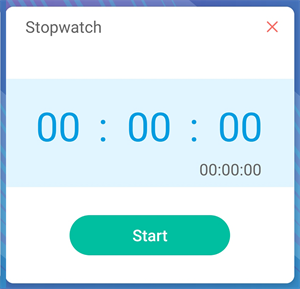
Toque Iniciar para iniciar el cronómetro.
Esta imagen y tabla describen las opciones disponibles después de que se haya iniciado el cronómetro:
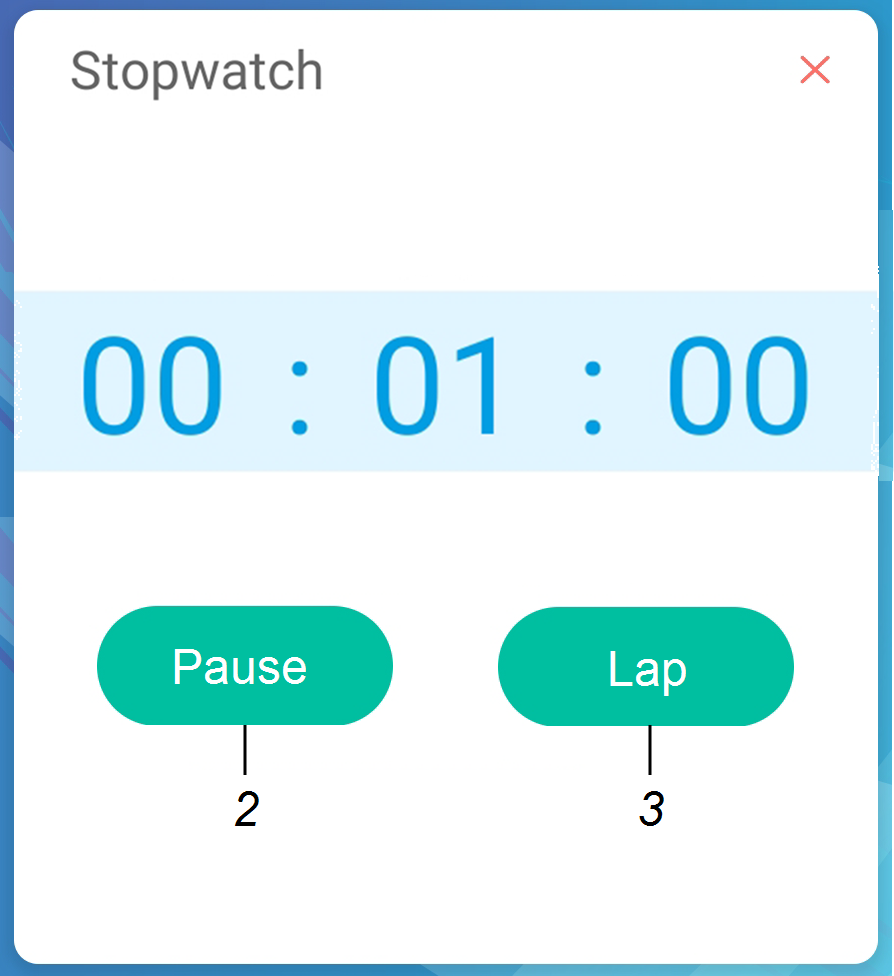
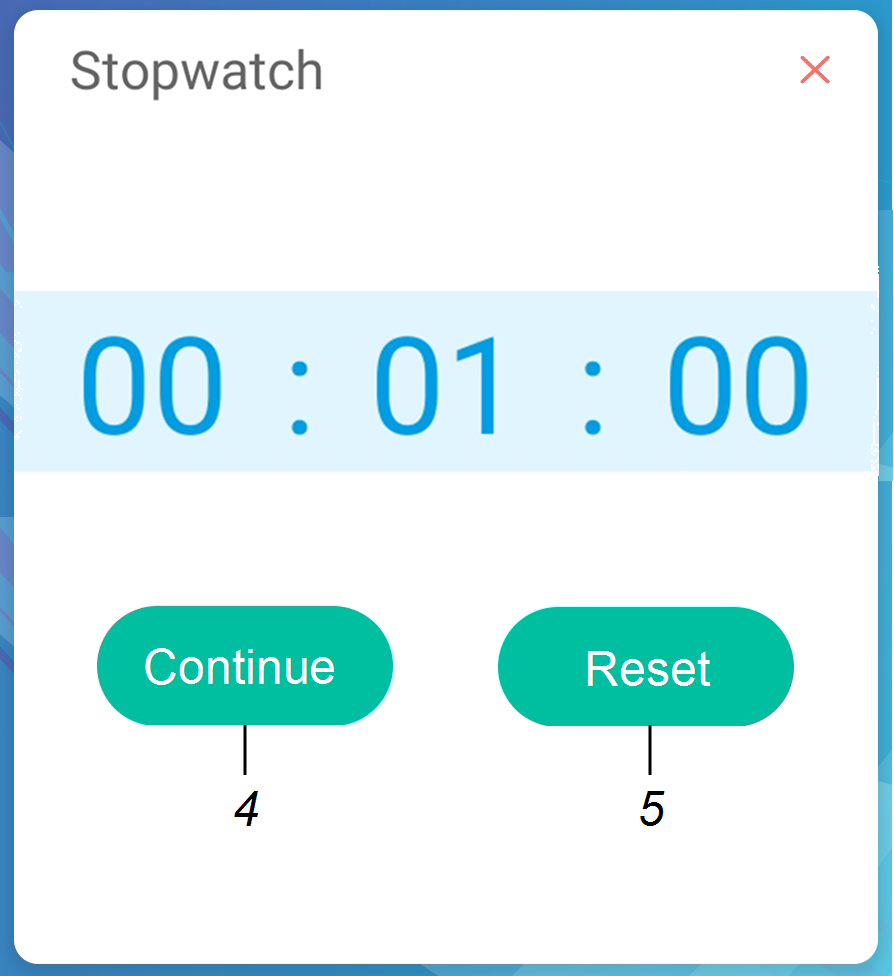
No.
Control
1
Pausa el cronómetro.
2
Graba la hora actual y muéstrala en una lista de otras horas que hayas grabado.
3
Reanude el cronómetro después de una pausa.
4
Restablece el cronómetro a cero.
Sugerencia
Puede convertir el cronómetro en un menú flotante móvil tocando una parte diferente de la pantalla.
Para cerrar el cronómetro
Pulse el icono de Cerrar
 .
.
Puede usar el Reflector durante una presentación para llamar la atención sobre un área de la pantalla en particular.
Para usar Reflector
Pulse sobre el icono Reflector
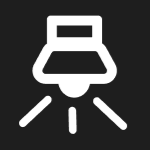 .
.El Reflector está activado:
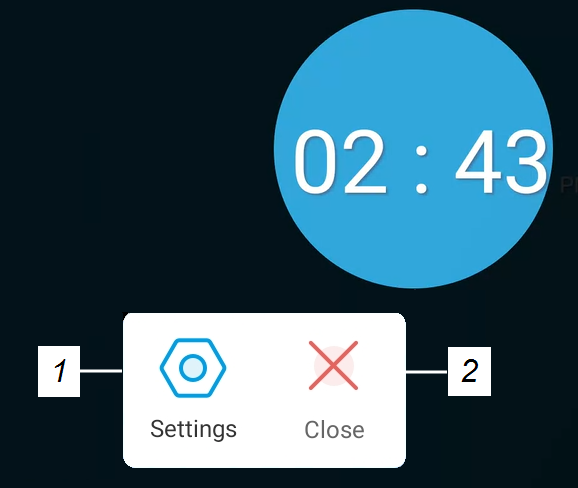
No.
Control
1
Abre Configuración para los controles que cambian el tamaño y la transparencia del foco.
Sugerencia
También puede usar los gestos con los dedos para cambiar el tamaño del área destacado.
2
Cierre Reflector .
Pulse y arrastre la ventana de Reflector para destacar un área de la pantalla.
Para cerrar Reflector
Pulse el icono de Cerrar
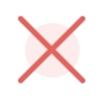 .
.
Puede usar Grabar para grabar un vídeo de la actividad en pantalla.
Para usar el registro
Toque el icono Grabar
 .
.Se abre el registro :
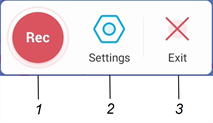
No.
Control
1
Comience a grabar.
2
Abre Configuración para los controles que cambian la resolución del video y para seleccionar una ubicación para la grabación guardada.
3
Cierre el registro .
(Opcional) Toque Configuración y cambie la resolución predeterminada y la ubicación de la grabación guardada.
Toque el ícono Rec
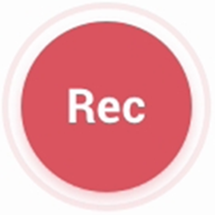 para comenzar a grabar tus acciones en la pantalla.
para comenzar a grabar tus acciones en la pantalla.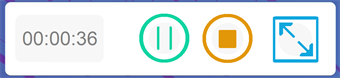
Si desea pausar la grabación, toque el icono de pausa
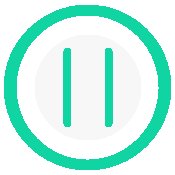 .
.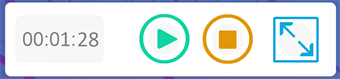
Para reanudar la grabación, presione el ícono Reanudar
 .
.Para detener la grabación, toque el icono Detener
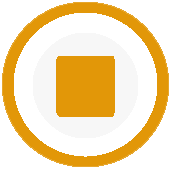 .
.La grabación se guarda en la pantalla.
Para cerrar el registro
Toque el icono Salir
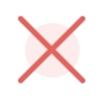 .
.
Puede usar Congelar para congelar temporalmente la pantalla.
Nota
Congele la pantalla no detiene las aplicaciones en ejecución en la computadora conectada. Simplemente congela la pantalla de esas aplicaciones.
Para usar la función Congelar
Toque el icono Congelar
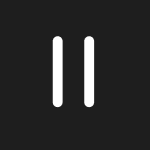 .
.Aparecerá Congelar y la pantalla se congelará temporalmente:
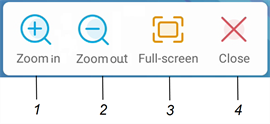
No.
Control
1
Zoom en la pantalla actual.
Sugerencia
También puede usar gestos con los dedos para acercar o alejar la imagen.
2
Alejar de la pantalla actual.
3
Vuelve al tamaño de pantalla predeterminado.
4
Cierre Congelar .
Presione y arrastre la imagen congelada para moverla en la pantalla y use los controles de zoom para enfocarse en un detalle específico.
Para cerrar Congelar
Pulse el icono de Cerrar
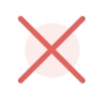 .
.
La imagen en imagen (PIP) le permite mostrar una entrada diferente en una ventana flotante más pequeña que puede colocar en cualquier lugar de la pantalla. La ventana flotante aparece encima de las aplicaciones abiertas, lo que le permite seguir viendo la segunda entrada mientras interactúa con otras aplicaciones o sitios web.
Para usar el PIP
Toque el icono de PIP
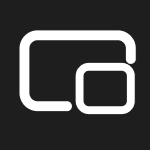 .
.Se abre el PIP :
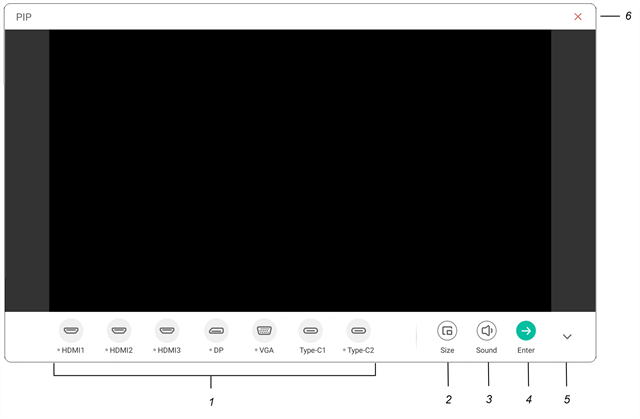
No.
Control
1
Seleccione una entrada.
2
Elige un tamaño para la ventana flotante (pequeño, mediano o grande).
3
Sube, reduce o silencia el volumen de entrada. 4
Muestre la entrada en pantalla completa.
5
Oculte los elementos del menú.
6
Cierre el PIP .
Toque una entrada para que aparezca en la segunda ventana.
Toque el icono Intro
 para ver la entrada seleccionada en pantalla completa.
para ver la entrada seleccionada en pantalla completa.Nota
Si la entrada seleccionada también tiene un cable USB conectado para la función táctil, podrá controlar esta entrada mediante la función táctil, directamente dentro de la ventana PIP.
Para cerrar el PIP
Pulse el icono de Cerrar
 .
.
Use la función de bloqueo de pantalla para asegurar la pantalla de la pantalla. Cuando el bloqueo de pantalla está habilitado, un patrón, PIN o contraseña. debe introducirse para desbloquear la pantalla.
Nota
La creación de un bloqueo de pantalla es parte de la configuración inicial de la pantalla. También puede configurar la función de bloqueo de pantalla en la configuración de pantalla.
VéaseSeguridad y privacidad
Para bloquear la pantalla
- Toque el icono de bloqueo de pantalla
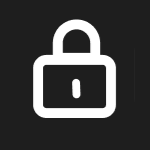 .
. Ahora se debe introducir un patrón, PIN o contraseña para desbloquear la pantalla.
Sugerencia
Si el bloqueo de pantalla no está configurado, aparecerá un mensaje que confirma que no se ha establecido ninguna contraseña. Pulse Confirmar para acceder a las opciones para configurar el bloqueo de pantalla.
Abre una calculadora en pantalla que aparece encima de las aplicaciones que se ejecutan en la pantalla.
Para usar la calculadora
- Pulse sobre el icono Calculadora
 .
. Para cerrar la Calculadora , pulse el icono Cerrar
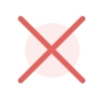 .
.
La barra de herramientas Captura de pantalla permite realizar una captura de pantalla de un área rectangular o de toda la pantalla.
Para usar la captura de pantalla
Pulse el icono Captura de pantalla
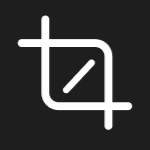 .
.Se abre la Captura de pantalla :
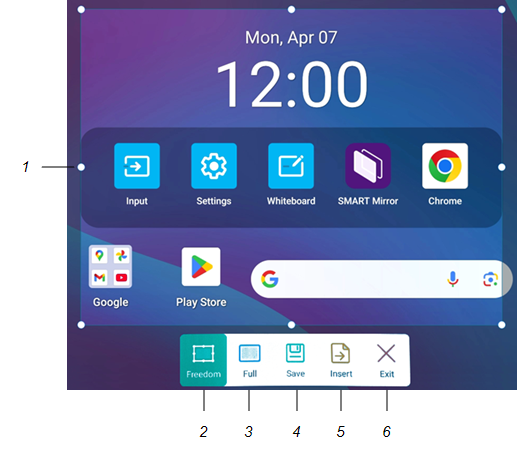
No.
Control
1
Asa de redimensionado de la ventana de captura.
2
Seleccione una ventana rectangular de tamaño variable.
3
Seleccione la pantalla completa.
4
Guarde la ventana o pantalla seleccionada.
5
Inserte la ventana o pantalla seleccionada en una nueva Pizarra blanca.
6
Cierre la captura de pantalla .
Seleccione el área o la pantalla que desea capturar.
Pulse sobre el icono Guardar
 para guardar el área o ventana seleccionada.
para guardar el área o ventana seleccionada.La imagen capturada se guarda en la pantalla en la carpeta predeterminada.
Toque Finalizar para continuar trabajando en la pantalla o Abrir para ver la imagen guardada en la carpeta de destino.
Si ha abierto la carpeta de destino, puede mover o copiar el archivo a una unidad USB o cargarlo en su cuenta de Google Drive o OneDrive.
VéaseMover o copiar archivos
O bien
Toque el icono Insertar
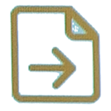 para insertar la ventana o pantalla seleccionada en una nueva Pizarra blanca.
para insertar la ventana o pantalla seleccionada en una nueva Pizarra blanca.
Para cerrar la Captura de pantalla
Pulse el icono de Cerrar
 .
.
Use el Centro de la pantalla para configurar cómo se mostrará la pantalla cuando se conecte a una pantalla externa. Esto es útil cuando se utiliza la pantalla en un auditorio u otro espacio grande en el que sería beneficioso tener una segunda pantalla.
Para usar el Centro de visualización
Conecte la pantalla a una pantalla secundaria.
Pulse el icono del Centro de visualización
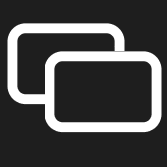 .
.Se abre el Centro de visualización :
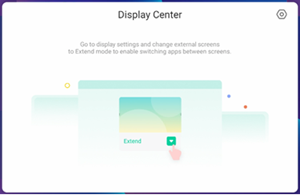
Pulse sobre el icono de Configuración de pantalla
 .
.Estas imágenes y tablas describen las opciones disponibles en la configuración de pantalla:
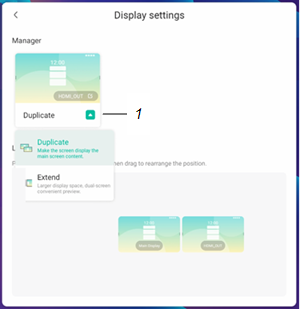
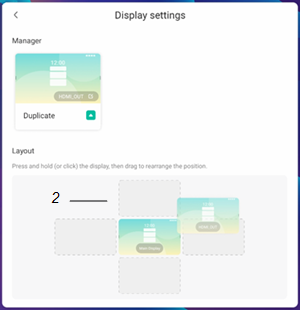
No.
Control
1
Abra el menú desplegable y elija duplicar o extender el escritorio del dispositivo a la pantalla externa.
2
Presione y mantenga presionada la imagen de la pantalla y luego arrástrela a una nueva posición.
Si un dispositivo SMART OPS está instalado en la ranura OPS de la pantalla, puede cambiar a su entrada y ver e interactuar con él también.
Para ver la entrada de un dispositivo OPS
Instalar un dispositivo SMART OPS en la ranura para accesorios OPS de la pantalla
VéaseDispositivos OPS
Pulse sobre el icono OPS
 .
.La entrada de un dispositivo OPS instalado aparece en la pantalla.
Use el widget de AirClass para permitir la participación de la audiencia en clases o actividades que incluyan interactividad, como cuestionarios. Comparta el material de su clase en la pantalla o haga preguntas, los participantes pueden responder usando sus dispositivos móviles. Los participantes pueden responder a preguntas de opción única o múltiple y también proporcionar respuestas de "Verdadero" o "Falso" a las preguntas. Una vez que se completa un cuestionario o desafío, vea las estadísticas de las respuestas de los participantes. Puede gestionar la participación de los participantes en una actividad identificando al primer encuestado de una pregunta. También puede seleccionar participantes al azar para responder una pregunta o participar en una actividad. Los participantes también pueden enviar mensajes que aparecen en la pantalla.
Para usar la AirClass
Toque el icono de AirClass
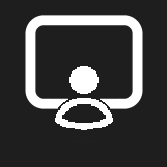 .
.Aparecerá un cuadro de diálogo que proporciona información sobre cómo los participantes pueden unirse a una actividad.
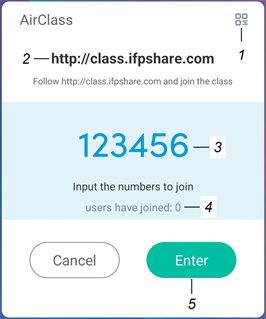
No.
Control
1
Abra un código QR que los participantes puedan escanear para unirse a una actividad.
2
Los participantes pueden unirse a una actividad yendo a http://class.ifpshare.com en un navegador en su dispositivo.
3
El código que los participantes introducen para unirse a una actividad.
4
Número de participantes que se han unido a una actividad.
5
Presione Intro para iniciar una actividad.
Dirija a los participantes a http://class.ifpshare.com y pídales que introduzcan el número de código de la actividad y sus nombres para conectarse a una actividad.
O bien
Pulse el símbolo del código QR en la esquina superior derecha del cuadro de diálogo y pida a los participantes que usen sus dispositivos móviles para escanear el código QR que aparece. Se dirige a los participantes a un sitio web en el que pueden introducir sus nombres y unirse a una actividad.
Pulse Intro para abrir la actividad y ver las opciones para gestionar una actividad.
Aparecerán los controles para gestionar una actividad.
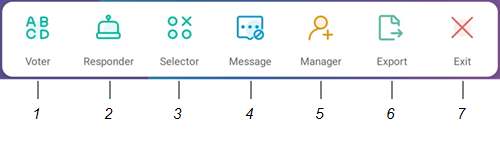
No.
Control
1
Comparta material lectivo en la pantalla, como un cuestionario. Elija si los participantes pueden responder con respuestas de opción única o de opción múltiple. Ver las estadísticas de respuesta cuando se complete la votación.
2
Inicie un audio de rol de batería que se reproduzca hasta que un participante confirme en su dispositivo móvil que le gustaría responder una pregunta.
3
Seleccione aleatoriamente a una persona (o personas) de la lista de participantes para responder una pregunta.
4
Permita a los participantes enviar mensajes de texto a la pantalla que aparecen en la parte superior de la pantalla.
5
Permita que más participantes se unan a una actividad abriendo un cuadro de diálogo que proporcione información sobre cómo unirse a una actividad.
6
Guarde un registro de los detalles de una actividad en la pantalla.
7
Salga de AirClass .
Para cerrar la AirClass
Toque el icono Salir
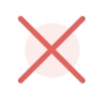 .
.